Wie man Kontakte aus Excel in Outlook importiert
Probleme bei der Suche Ihrer Kontakte in Outlook? Suche leicht gemacht.
Import der Excel-Daten in Outlook
- Öffnen Sie Outlook.
- Wechseln Sie in das Register Datei.
- Klicken Sie im linken Menü auf Öffnen.
- Klicken Sie auf Importieren.
Das Fenster Import/Export-Assistent öffnet sich.
- Wählen Sie die Option Aus anderen Programmen oder Dateien importieren.
- Klicken Sie auf Weiter.
- Wählen Sie die Option Microsoft Excel 97-2003.
- Klicken Sie auf Weiter.
- Suchen Sie die Excel-Datei, die Sie importieren möchten.
- Klicken Sie auf OK.
- Wählen Sie den Zielordner Kontakte.
- Klicken Sie auf Weiter.
Der Import-Vorgang startet. - Klicken Sie auf OK.
- Klicken Sie auf Fertig stellen.


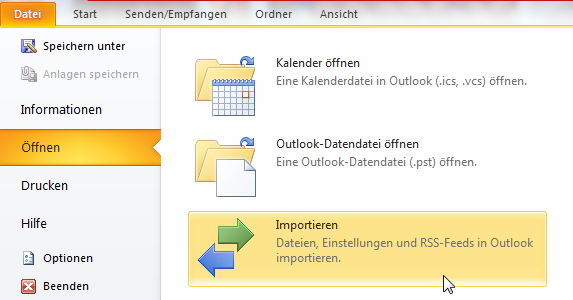
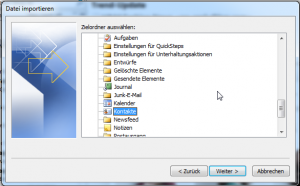
Ich möchte E-Mailadressen aus Excel in Outlook importieren.
Bei mir erscheint im Outlook jedoch die Option aus Excel importieren nicht.
Mir wird lediglich „durch Trennzeichen getrennte Werte“ und „Outlook Dateien“ angeboten.
Woran kann das liegen?
Wir nutzen Office 2019.
Guten Tag,
bitte befolgen Sie die folgenden Schritte.
1. Speichern Sie Ihre Excel-Datei im csv. Format ab.
2. Wählen Sie „durch Trennzeichen getrennte Werte“ aus.
Damit können Sie Ihre CSV Datei ebenfalls öffnen.
Herzliche Grüße